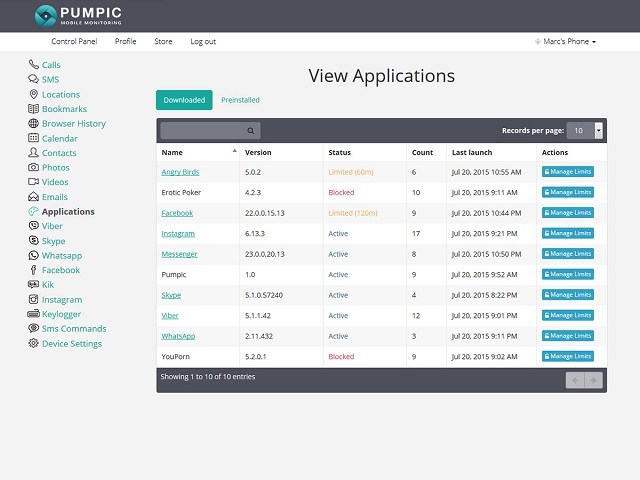5 простих способів налаштування батьківського контролю на телефоні Android
Діти неймовірно вміють користуватися мобільними телефонами врозумні способи в ці дні. Це не займе ні секунди, щоб досягти будь-якої неприємної спокуси, коли вони переглядають Інтернет. Крім того, можна потрапити в будь-яку неправильну тему, яка для них може бути непридатною. Спостерігаючи за тим, як діти весь час підключаються до телефону, будь-який батько Ви можете легко хвилюватися з цього питання. Отже, необхідність батьківського контролю Android - це половина битви. Це те, що ми збираємося ознайомити з вами у цій статті. Ми продемонструємо кілька способів, за допомогою яких можна налаштувати безкоштовні програми батьківського контролю. для пристроїв Android. Перегляньте наведені нижче розділи та вирішіть питання.
- Спосіб 1. Використовуйте сімейне посилання Google
- Спосіб 2. Використання цифрового добробуту Android
- Спосіб 3: Додайте нового користувача з обмеженим профілем
- Спосіб 4: Налаштування батьківського контролю в Google Play Store
- Спосіб 5: Використовуйте додаток для батьківського контролю Android
Спосіб 1. Використовуйте сімейне посилання Google
Google Family Link - це кулак, з якого ми починаємо цей список. Використовуючи це додаток для батьківського контролю Android, ви можете просто створити обліковий запис для свого малюка та контролювати використовувані ним програми.
Крок 1. Завантажте та запустіть додаток на власному пристрої. Натисніть "Почніть". Потім натисніть на "Налаштувати сімейне посилання" та продовжуйте запити про налаштування. Можливо, вам будуть задані деякі питання щодо сумісного пристрою чи облікового запису дитини.
Крок 2. Далі введіть дані, що стосуються вашої дитини. Потім виберіть ім'я користувача Gmail і введіть пароль, після чого натисніть "Далі". Потім погодьтеся з наступними умовами.
Крок 3. Установіть телефон своєї дитини зараз і додайте в нього акаунт. Увійдіть, використовуючи свій обліковий запис, після чого введіть власний пароль. Натисніть «Далі», щоб встановити Family Link на цільовому пристрої.

Крок 4. Після цього ви зможете відстежувати попередньо встановлені додатки через цільовий телефон і вирішувати, чи потрібно заблокувати будь-яку програму на цільовому пристрої чи ні.
Крок 5. Візьміть назад свій власний пристрій, і ви зможете побачити всю панель управління, за допомогою якої ви можете фільтрувати вміст, дії додатків, що відбуваються по телефону, відстежувати місцеположення та час на екрані.

Спосіб 2. Використання цифрового добробуту Android
Цифрове благополуччя - це наступне, що ми маємо. Ви також можете скористатися цим додатком, щоб отримати контроль над цифровими діями своїх дітей. Повідомте нас, як ви можете користуватися цим додатком у покроковому посібнику нижче.
Крок 1. Щоб обмежити час, який діти можуть витратити на будь-який конкретний додаток, спочатку потрібно встановити додаток Digital Wellbeing на пристрій, на якому ви хочете встановити обмежувач програми.
Крок 2. Далі запустіть "Налаштування" свого пристрою, а потім виберіть додаток Digital Wellbeing. Потім натисніть піктограму "перевернутий трикутник" біля програми, якою ви хочете обмежити використання.
Крок 3. Нарешті, у спадному меню, що з’являється, виберіть час використання, який ви бажаєте використовувати саме для цього додатка. Це все. Повторіть кроки 2 та 3 для всіх інших програм.

Спосіб 3: Додайте нового користувача з обмеженим профілем
Третій спосіб батьківського контролю для Androidвключає додавання нового користувача з обмеженим профілем у цільовий пристрій. Останні пристрої Android дають вам можливість додавати додатковий обліковий запис користувача. І користуючись цією функціональністю, ви можете отримати доступ до пристрою своїх дітей. Подивіться нижче, щоб знати, які кроки беруть участь у цьому процесі.
Цей розділ проведе вас через кроки даліде ви можете знайти параметр обмежень на своєму пристрої та як його увімкнути. Після ввімкнення цієї функції ви зможете заблокувати вміст, який ви не хочете, щоб користувачі вашого iPhone мали змогу отримати доступ.
Крок 1. Почніть з відкриття "Налаштування" у своєму пристрої та перейдіть до "Користувачі".

Крок 2. Зараз натисніть «Додати користувача або профіль».

Крок 3. Переконайтесь, що виберіть параметр "Обмежений профіль", щоб зберегти конфіденційність. Тепер вам буде запропоновано ввести пароль або шаблон.

Крок 4. Перейдіть разом із інструкціями на екрані та змініть назву профілю.
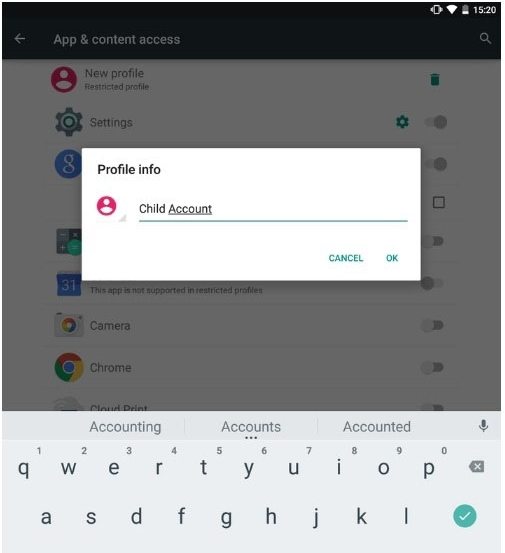
Крок 5. Увімкніть та вимкніть функції, які ви хочете дозволити та обмежити відповідно.
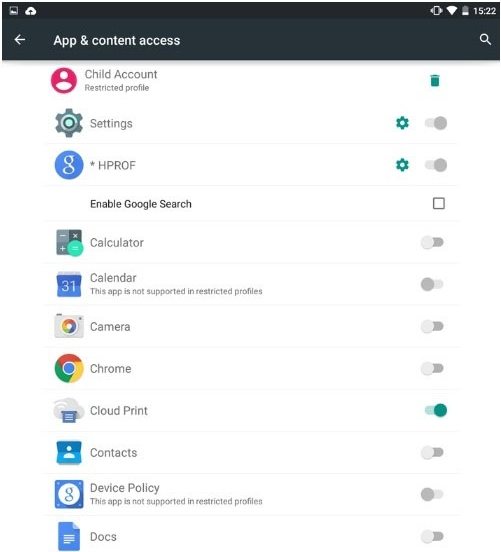
Крок 6. Після завершення перетягніть вниз панель сповіщень та торкніться значка користувача. Ви знайдете щойно зроблений обліковий запис користувача. Ви можете переключитися, просто натиснувши на нього.

Спосіб 4: Налаштування батьківського контролю в Google Play Store
Вам може бути цікаво знати, що Google Play Store навіть корисний для цієї мети. Ви також можете налаштувати батьківський контроль у Google Play Store, щоб обмежити завантаження та придбання додатків.
Крок 1. По-перше, запустіть Play Store на пристрої Android та натисніть кнопку меню (три горизонтальні лінії).
Крок 2. Перейдіть до "Налаштування", а потім "Батьківський контроль".

Крок 3. Він буде вимкнено за замовчуванням. Потрібно увімкнути перемикач.
Крок 4. Увімкнувши цю опцію, введіть PIN-код двічі.

Крок 5. Тепер ви побачите три варіанти, зокрема "Програми та ігри", "Фільми" та "Музика" для встановлення обмежень.

Крок 6. У розділі "Програми та ігри" ви можете встановити необхідний віковий ліміт для своєї дитини, після чого натисніть кнопку "Зберегти".

Крок 7. У розділі "Фільми" ви можете обмежити фільми від U до S, де U пропонується найбільш обмежувати.

Крок 8. У розділі "Музика" є лише один варіант, де ви можете обмежити музику, яку провайдер позначає як явну.

Крок 9. Не забудьте натиснути кнопку "Зберегти" після встановлення кожного з налаштувань. І ось ви йдете!
Спосіб 5: Використовуйте додаток для батьківського контролю Android
Ви також можете використовувати додаток батьківського контролю для Androidщо може бути дуже корисним для вас. Одне з найкращих програм для батьківського контролю Android - це Kids Place - батьківський контроль. Як випливає з назви, ви можете бути на місці своїх дітей і бачити їхню цифрову поведінку. За допомогою цього додатка для батьківського контролю для Android ви можете обмежити певні програми, активувати опцію блокування, відключити бездротові сигнали, встановити та обмежити терміни використання телефону та багато іншого.

Висновок
Отримати батьківський контроль на Android стає непростимсьогодні серйозне питання, оскільки діти можуть потрапити в чужі руки з нізвідки. Тому ми поділилися деякими ефективними методами батьківського контролю Android і сподіваємось, що незабаром ви вживатимете заходів, коли це буде потрібно. Ви також можете побачити, як встановити батьківський контроль на iPhone та iPad, якщо ви цього хочете.